win10安装的软件怎么放到桌面上 Windows10如何把软件快捷方式钉在桌面上
更新时间:2024-04-04 14:43:16作者:xiaoliu
在使用Windows10操作系统的过程中,我们经常需要安装各种软件来满足不同的需求,但是安装完软件后,如何将其快捷方式放置在桌面上,成为了很多用户的困惑。Windows10提供了很简单的方法来实现这一目的。只需要在开始菜单中找到所需软件的快捷方式,然后右键点击该快捷方式,选择固定到开始或固定到任务栏,就可以将软件的快捷方式固定在桌面上,方便快捷地打开使用。这种操作不仅能够提高工作效率,还可以使桌面更加整洁和方便管理。
步骤如下:
1.找到软件
点击左下角开始程序,找到需要的软件。比如百度网盘,右击鼠标后,点击“更所”
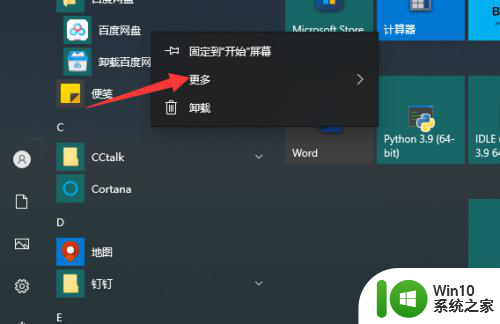
2.点击打开文件位置
点击更多选项中的“打开文件位置”
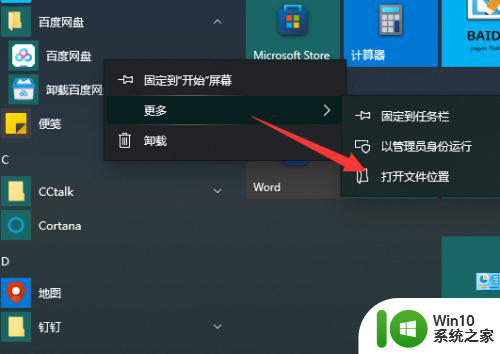
3.发送到桌面快捷方式
右击软件的exe程序文件后,点击“发送到——桌面快捷方式”即可
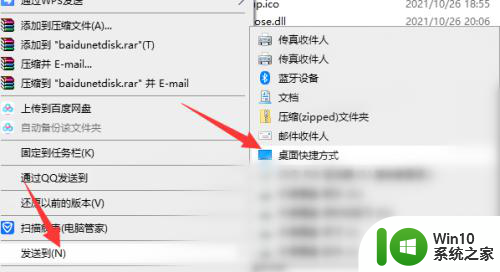
以上就是win10安装的软件怎么放到桌面上的全部内容,有遇到这种情况的用户可以按照以上方法来解决,希望能够帮助到大家。
win10安装的软件怎么放到桌面上 Windows10如何把软件快捷方式钉在桌面上相关教程
- 怎么把电脑软件放到虚拟机 怎么在虚拟机上安装软件
- arcgis安装后桌面没图标 ArcGIS安装后桌面没有快捷方式怎么办
- 桌面steam图标不见了 如何重新安装steam桌面快捷方式图标
- win10安装软件后图标不显示 win10安装软件后桌面图标消失
- 电脑快影软件下载教程 如何在电脑上安装快影软件
- ug10.0 在win10上怎么安装 win10上如何安装UG10.0软件
- win7电脑怎么安装itunes软件 如何在电脑上安装itunes软件win7
- win11安装安卓软件教程 win11如何在安卓模拟器上安装软件
- windows10安装软件失败怎么办 如何解决windows10阻止安装软件的问题
- win10电脑桌面时钟插件怎么下载安装 如何在win10电脑桌面添加带秒针的时钟插件
- 电脑上怎么安装ps软件 如何下载并安装PS软件
- w8u盘启动盘制作工具使用方法 w8u盘启动盘制作工具下载
- 联想S3040一体机怎么一键u盘装系统win7 联想S3040一体机如何使用一键U盘安装Windows 7系统
- windows10安装程序启动安装程序时出现问题怎么办 Windows10安装程序启动后闪退怎么解决
- 重装win7系统出现bootingwindows如何修复 win7系统重装后出现booting windows无法修复
系统安装教程推荐
- 1 重装win7系统出现bootingwindows如何修复 win7系统重装后出现booting windows无法修复
- 2 win10安装失败.net framework 2.0报错0x800f081f解决方法 Win10安装.NET Framework 2.0遇到0x800f081f错误怎么办
- 3 重装系统后win10蓝牙无法添加设备怎么解决 重装系统后win10蓝牙无法搜索设备怎么解决
- 4 u教授制作u盘启动盘软件使用方法 u盘启动盘制作步骤详解
- 5 台式电脑怎么用u盘装xp系统 台式电脑如何使用U盘安装Windows XP系统
- 6 win7系统u盘未能成功安装设备驱动程序的具体处理办法 Win7系统u盘设备驱动安装失败解决方法
- 7 重装win10后右下角小喇叭出现红叉而且没声音如何解决 重装win10后小喇叭出现红叉无声音怎么办
- 8 win10安装程序正在获取更新要多久?怎么解决 Win10更新程序下载速度慢怎么办
- 9 如何在win7系统重装系统里植入usb3.0驱动程序 win7系统usb3.0驱动程序下载安装方法
- 10 u盘制作启动盘后提示未格式化怎么回事 U盘制作启动盘未格式化解决方法
win10系统推荐
- 1 萝卜家园ghost win10 32位安装稳定版下载v2023.12
- 2 电脑公司ghost win10 64位专业免激活版v2023.12
- 3 番茄家园ghost win10 32位旗舰破解版v2023.12
- 4 索尼笔记本ghost win10 64位原版正式版v2023.12
- 5 系统之家ghost win10 64位u盘家庭版v2023.12
- 6 电脑公司ghost win10 64位官方破解版v2023.12
- 7 系统之家windows10 64位原版安装版v2023.12
- 8 深度技术ghost win10 64位极速稳定版v2023.12
- 9 雨林木风ghost win10 64位专业旗舰版v2023.12
- 10 电脑公司ghost win10 32位正式装机版v2023.12